win10键盘鼠标没反应怎么办 电脑鼠标无法移动怎么办
当使用电脑时,有时会遇到Win10键盘鼠标无法反应的情况,这时就需要及时解决,如果电脑鼠标无法移动,可能是由于驱动问题、硬件故障或系统错误等原因造成的。在遇到这种情况时,我们可以尝试重新启动电脑或更换鼠标进行排查,如果问题依然存在,可以尝试更新驱动程序或者进行系统恢复。及时解决这些问题,可以有效提高电脑使用的效率和舒适度。
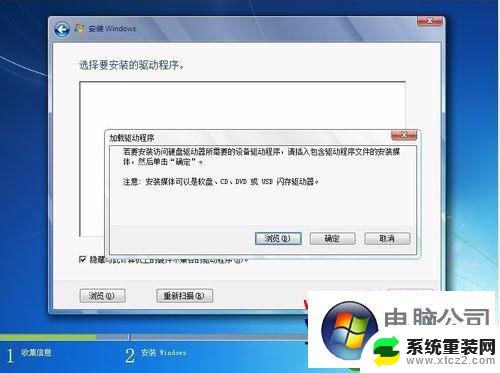
**1. 检查物理连接**
首先,确认鼠标是否正确连接到电脑上。对于有线鼠标,检查USB接口是否牢固插入,没有松动或损坏。如果是无线鼠标,确保接收器已正确插入电脑的USB端口,并且鼠标电池电量充足。
**2. 重启电脑**
简单的重启往往能解决许多临时性的软件或系统问题。尝试关闭电脑,等待几秒钟后再重新启动,看看鼠标是否能恢复正常工作。
**3. 检查鼠标驱动程序**
鼠标驱动程序是确保鼠标与操作系统正常通信的关键。进入设备管理器(Windows系统下可通过搜索栏输入“设备管理器”打开),查看鼠标设备下是否有黄色感叹号或问号标记。这通常表示驱动程序存在问题。如果有,尝试更新或重新安装鼠标驱动程序。
**4. 检查系统设置**
有时,系统设置中的某些更改可能会影响到鼠标的正常使用。例如,在Windows系统中,检查“鼠标设置”确保没有误操作导致鼠标功能被禁用。同时,确认触控板(如果电脑配备)的设置没有影响到外接鼠标的工作。
**5. 清理鼠标及USB端口**
长时间使用可能导致鼠标内部或USB端口积累灰尘和污垢,影响信号传输。使用干净的布或棉签轻轻清理鼠标底部和USB端口,确保没有异物阻碍连接。
**6. 尝试其他USB端口**
如果使用的是有线鼠标,尝试将鼠标连接到电脑上的其他USB端口。以排除特定端口故障的可能性。
通过上述步骤,大多数鼠标无响应的问题都能得到解决。如果问题依旧存在,可能需要考虑鼠标本身存在硬件故障。此时建议联系厂商或专业维修人员进行进一步检查和维修。
以上就是关于win10键盘鼠标没反应怎么办的全部内容,有出现相同情况的用户就可以按照小编的方法了来解决了。
win10键盘鼠标没反应怎么办 电脑鼠标无法移动怎么办相关教程
- 鼠标与电脑连接不上怎么办 Win10无线鼠标连接不上电脑怎么办
- 电脑双击图标没反应为什么 win10系统电脑桌面图标点击没反应怎么办
- win10按win r没反应 Win10按win r键没有反应怎么办
- win10更新后 键盘不好用 Win10更新后鼠标和键盘无法使用怎么办
- 电脑点开始没有反应怎么办 Win10开始菜单点击无反应
- win+r快捷键没反应 Win10按win r键没反应怎么办
- 鼠标改颜色怎么改 Win10鼠标指针颜色怎么改
- 鼠标太灵活怎么调 如何解决win10鼠标乱动问题
- win10电脑开机键盘没反应 win10键盘驱动更新步骤详解
- windows10怎么连接无线鼠标 Win10如何识别蓝牙鼠标
- win10怎么设置触摸滚轮 笔记本触摸板怎么设置滚动功能
- win10麦克风音量怎么调大 win10怎么调整麦克风音量大小
- 如何把桌面的图标隐藏 Windows10系统显示隐藏桌面图标的方法
- 电脑显存一般多大 如何在Win10系统中查看显卡显存大小
- win10还原系统怎么还原 Win10一键还原教程
- win10电脑怎么连接宽带网络 win10宽带连接设置教程
win10系统教程推荐
- 1 win10快捷方式怎么创建 在Win 10桌面上如何创建快捷方式
- 2 电脑开机密码输错了,电脑被锁定怎么办 Windows10系统密码输错被锁住了怎么恢复登录
- 3 电脑上面的字怎么调大小 WIN10电脑系统如何修改系统字体大小
- 4 电脑一直弹出广告怎么办 win10电脑弹广告怎么办
- 5 win10无法找到局域网电脑 Win10系统无法发现局域网内其他电脑解决方法
- 6 电脑怎么更改默认输入法 win10怎么设置中文输入法为默认
- 7 windows10激活免费 免费获取Win10专业版激活密钥
- 8 联想win10忘记密码无u盘 Windows10忘记开机密码怎么办
- 9 window密码咋改 win10开机密码修改教程
- 10 win10怎么强力删除文件 笔记本文件删除技巧